使用 Admintool 添加和删除软件包
本节讲述如何通过 Admintool 图形用户界面来添加或删除软件包。
使用 Admintool 添加软件包
注意:
除非您是 UNIX® 系统管理员组 (第 14 组) 的成员,否则您就必须成为系统的超级用户才能使用 Admintool 工具来添加或者删除软件包。
-
登录到已安装或已升级的系统并成为超级用户:
# su
-
将包含要添加到系统的软件的 CD 插入与系统相连的 CD-ROM 驱动器中。
"卷管理器"会自动安装 CD。
-
给出 CD 上您想添加的软件的目录路径。
-
启动 Admintool:
# admintool &
显示"用户"窗口:
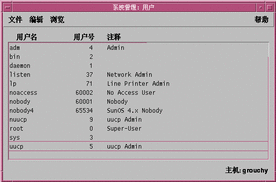
-
在"浏览"菜单中选择"软件"。
显示"软件"窗口:

-
在"编辑"菜单中选择"添加"。
-
出现"设置资源媒体"窗口吗?
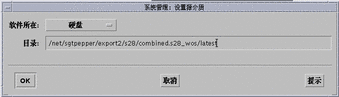
-
如果没有,请转向下一步。
-
如果出现,如果出现在 CD"路径"对话框中,请给出您在的 步骤 3 中指定的 CD 目录路径并单击"确定"。
显示"添加软件"窗口:
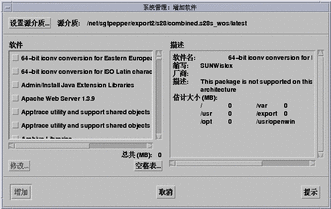
-
-
在窗口的"软件"部分,选择您想安装到本地系统的软件。
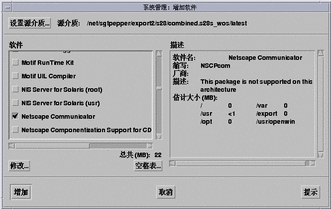
-
单击"添加"。
出现"添加软件"终端窗口,在窗口中每添加软件的一个组件,都会显示一条消息。
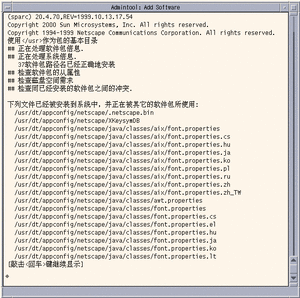
当组成选中软件的全部组件添加完成后,就显示下列消息:
Installation of <name_of_software> was successful. Press <Return> to continue
-
按回车键。
退出"添加软件"终端窗口,然后显示"软件"窗口,以便您继续添加软件。
-
当您完成添加软件后,从"文件"菜单选择"退出"。
使用 Admintool 删除软件包
注意:
除非您是 UNIX 系统管理员组 (第 14 组) 的成员,否则您必须成为系统的超级用户才能使用 Admintool 来添加或删除软件。
-
登录到已安装或已更新的系统并成为超级用户:
# su
-
启动 Admintool:
# admintool &
显示"用户"窗口:
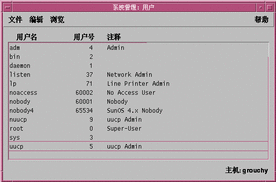
-
在"浏览"菜单中选择"软件"。
显示"软件"窗口:

-
用高亮显示的方式,选择您想删除的软件。
-
在"编辑"菜单中选择"删除"。
显示"警告"对话框,提示您确认您想要删除软件。
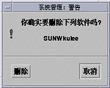
-
在"警告"对话框中单击"删除"。
显示"删除软件"终端窗口,其中有软件删除过程中产生的消息。
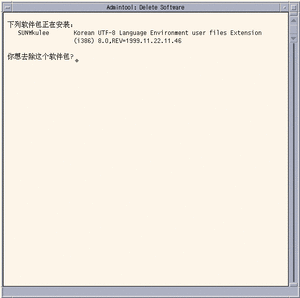
您将得到提示,要求您确认要删除选中的每一个软件包。
-
在每次得到提示时,键入 y、n 或者 q。
删除软件的每一个组件时,都会显示一条消息。当组成您选中软件的全部组件删除后,会显示下列消息:
Removal of <name_of_software> was successful. Press <Return> to continue
-
按回车键。
退出"删除软件"终端窗口,然后显示"软件"窗口,以便您选择其它要删除的软件。
-
您删除软件后,请从"文件"菜单选择"退出"。
- © 2010, Oracle Corporation and/or its affiliates
